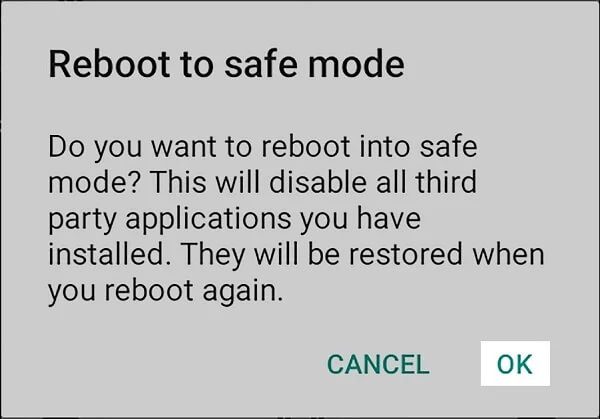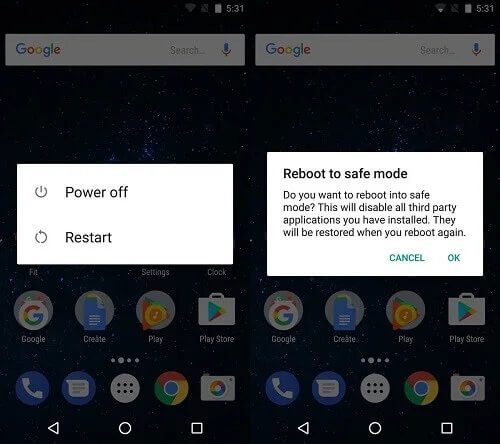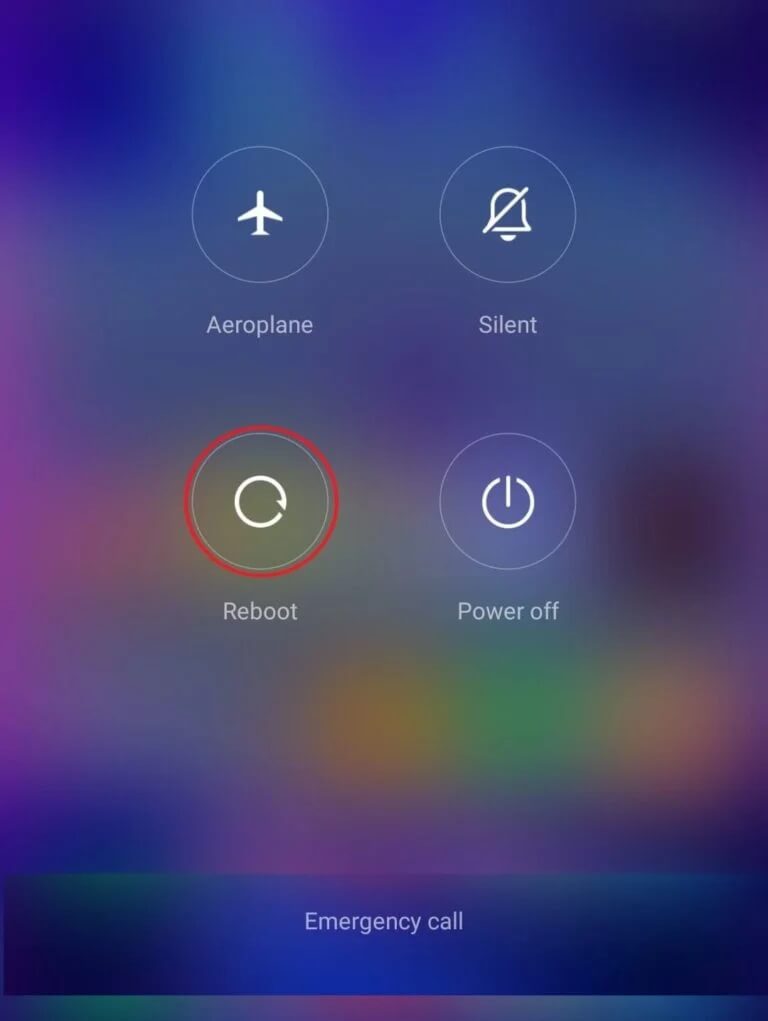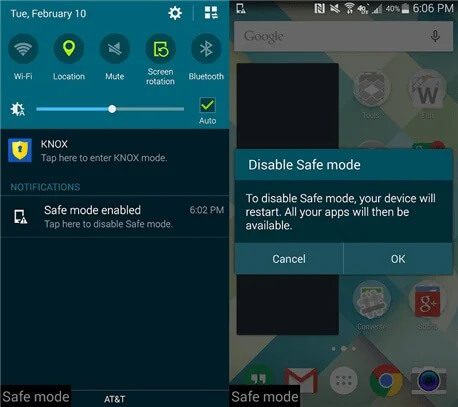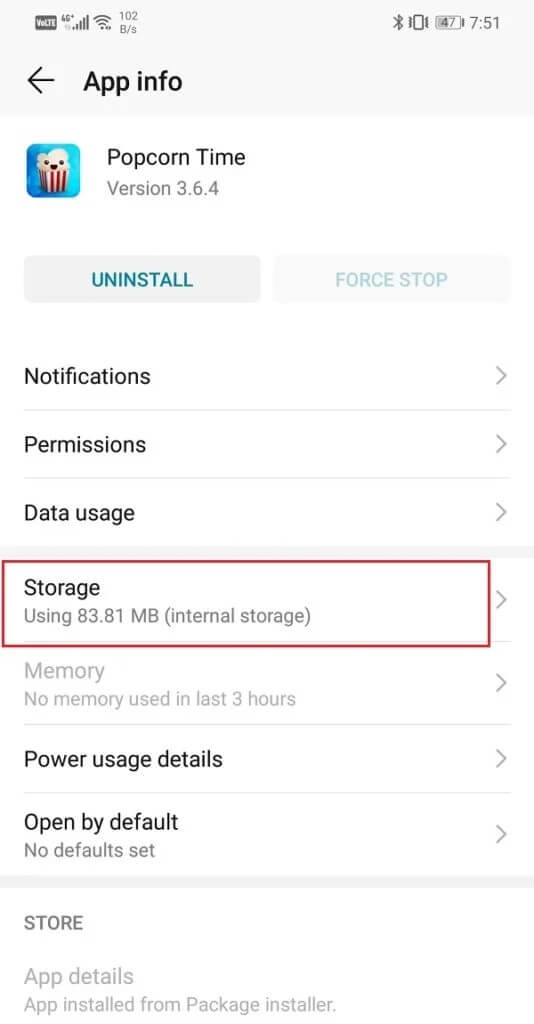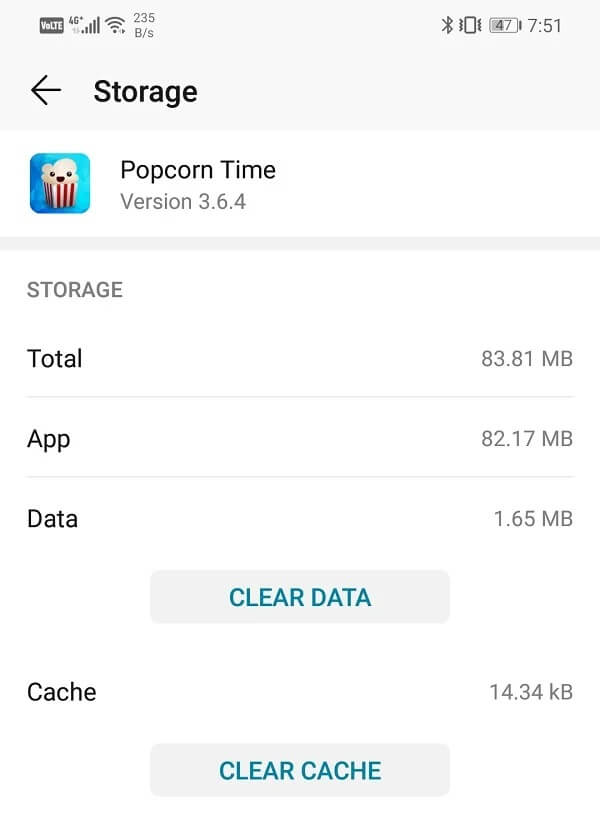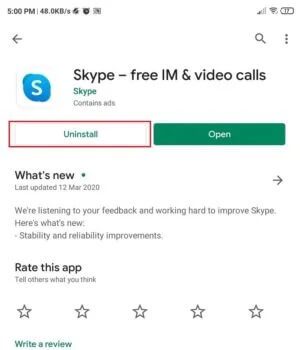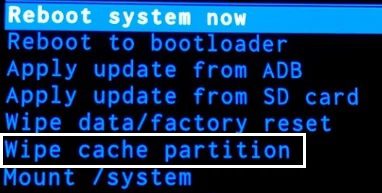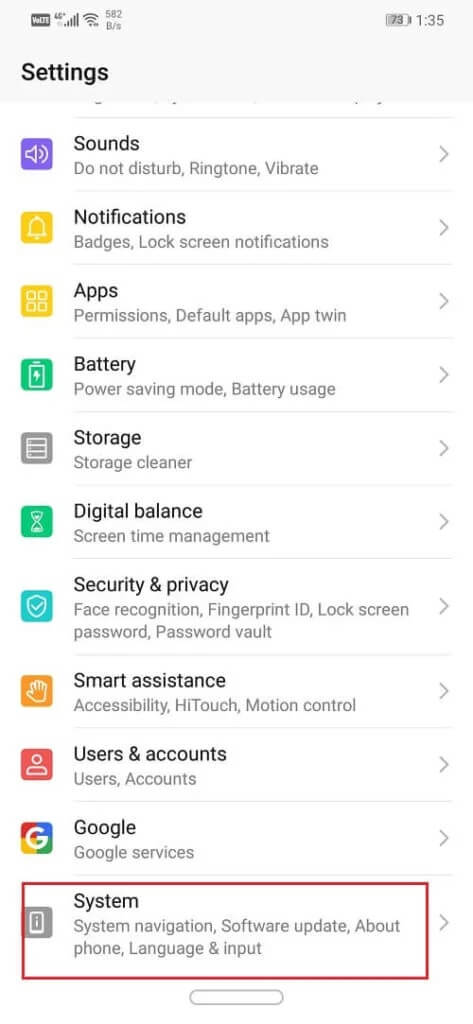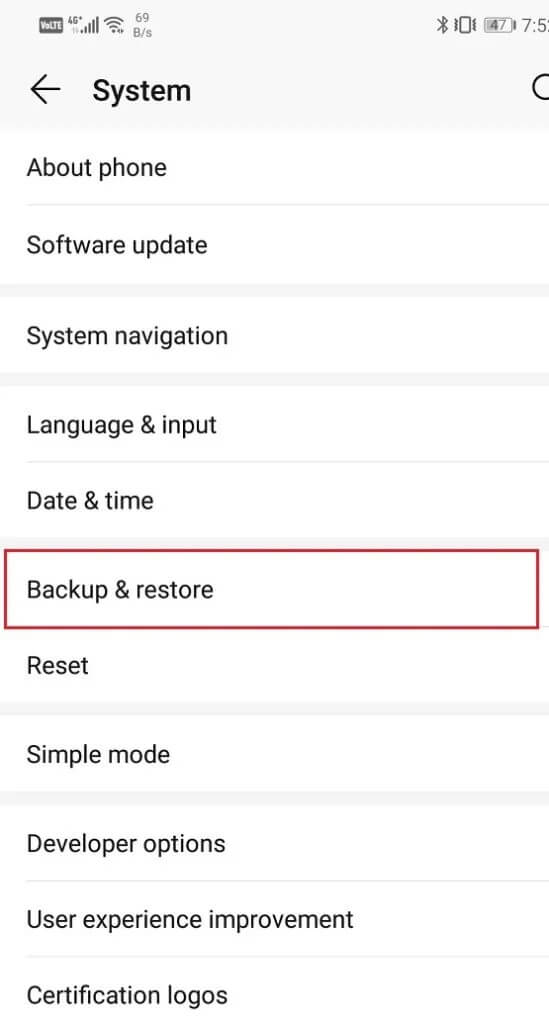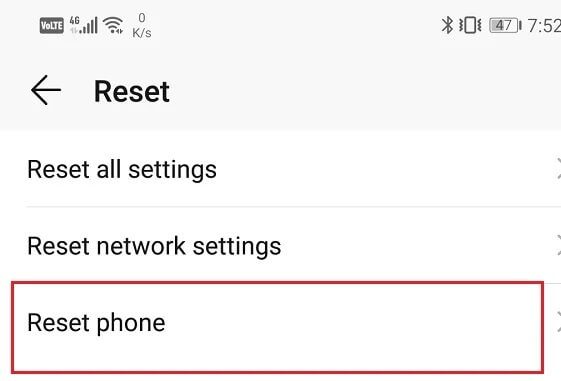So deaktivieren Sie den abgesicherten Modus auf Android
Die normale Funktion Ihres Android-Smartphones kann durch einige fehlerhafte Apps oder Widgets beeinträchtigt werden. Entweder stürzt die App immer wieder ab oder sie stört öffentliche Dienste wie das Internet oder Google Play Store. Situationen wie diese erfordern eine Fehlerbehebung und hier kommt sie ins Spiel Sicherheitsmodus. Wenn Sie Ihr Gerät im abgesicherten Modus starten, werden alle Probleme mit Apps beseitigt. Dies liegt daran, dass nur integrierte Apps im abgesicherten Modus ausgeführt werden dürfen. Auf diese Weise können Sie die Ursache des Problems herausfinden, welche App das Problem hat und es dann löschen.
Das Booten Ihres Geräts im abgesicherten Modus ist eine vorübergehende Lösung, um Systemabstürze zu vermeiden. Es hilft Ihnen, Informationen über das Problem zu erhalten, und das war's. Um das Problem zu lösen und Ihr Telefon richtig zu verwenden, müssen Sie den abgesicherten Modus verlassen. Wenn Sie jedoch wie die meisten Leute keine Ahnung haben, wie Sie den abgesicherten Modus verlassen können, ist dieser Artikel für Sie.
Was ist der abgesicherte Modus?
Der abgesicherte Modus ist der Fehlerbehebungsmechanismus in Android-Smartphones. Wenn Sie das Gefühl haben, dass eine Drittanbieter-App Ihr Gerät mehrmals verlangsamt und abstürzt, können Sie dies im abgesicherten Modus bestätigen. Im abgesicherten Modus sind alle Drittanbieter-Apps deaktiviert, sodass Sie nur die vorinstallierten System-Apps haben. Wenn Ihr Gerät im abgesicherten Modus reibungslos funktioniert, wird bestätigt, dass der Schuldige eine Drittanbieter-App ist. Daher ist der abgesicherte Modus eine effektive Möglichkeit, die Ursache des Problems mit Ihrem Gerät zu diagnostizieren. Sobald Sie fertig sind, können Sie den abgesicherten Modus einfach deaktivieren und in den normalen Modus neu starten.
Wie aktiviere ich den abgesicherten Modus?
Das Booten im abgesicherten Modus ist ein einfacher Vorgang. Je nach verwendeter Android-Version oder Gerätehersteller kann diese Methode für verschiedene Geräte unterschiedlich sein. Die allgemeinen Schritte zum Neustart im abgesicherten Modus sind jedoch wie folgt:
1. Halten Sie zunächst die Taste . . gedrückt Anstellung aufploppen Power-Menü auf dem Bildschirm.
2. Tippen und halten Sie nun Abschaltoption bis du auftauchst Neustartoptionen im abgesicherten Modus auf dem Bildschirm.
3. Danach klicken Sie einfach auf die Schaltfläche „OKIhr Gerät wird neu gestartet.
4. Wenn das Gerät startet, bootet es im abgesicherten Modus, d. h. alle Anwendungen von Drittanbietern werden deaktiviert. Sie können auch die Wörter Abgesicherter Modus in der Ecke sehen, um anzuzeigen, dass das Gerät im abgesicherten Modus ausgeführt wird.
Wenn die obige Methode für Ihr Gerät nicht funktioniert, das heißt, Sie haben keine Wahl Neustart im abgesicherten Modus Es gibt eine andere alternative Methode.
1. Drücken Sie mit Fortsetzung Drücken Sie den Netzschalter, bis er auftaucht Power-Menü auf dem Bildschirm.
2. Jetzt und klick mit Fortsetzung Drücken Sie die Reset-Taste einige Zeit, während das Gerät neu startet.
3. Wenn das Markenlogo auf dem Bildschirm angezeigt wird, drücken Sie mit Fortsetzung Taste den Ton verringern.
4. Dadurch wird das Gerät gezwungen, in den abgesicherten Modus zu booten, Sie können die Worte sehen "Sicherheitsmodus" in die Ecke des Bildschirms geschrieben.
So deaktivieren Sie den abgesicherten Modus
Der abgesicherte Modus wird verwendet, um die Ursache des Problems zu diagnostizieren. Sobald dies erledigt ist, müssen Sie nicht mehr im abgesicherten Modus bleiben. Um die volle Funktionsfähigkeit Ihres Smartphones wiederherzustellen, müssen Sie den abgesicherten Modus verlassen. Dafür gibt es mehrere Möglichkeiten, und wenn die erste Methode nicht funktioniert, versuchen Sie es mit der nächsten Methode in der Liste. Sehen wir uns also ohne weitere Verzögerung an, wie Sie den abgesicherten Modus auf Android deaktivieren:
Methode XNUMX: Starten Sie Ihr Gerät neu
Der einfachste und einfachste Ausweg besteht darin, Ihr Gerät neu zu starten. Standardmäßig startet Ihr Android-Gerät im normalen Modus neu. Daher hilft Ihnen ein einfacher Neustart, den abgesicherten Modus zu deaktivieren.
1. Einfach gedrückt halten Start Knopf Es erscheint eine Liste Energie auf Ihrem Bildschirm.
2. Tippen Sie nun auf Neustart-Option.
3. Wenn die Neustartoption nicht verfügbar ist, tippen Sie auf Option Stilllegen.
4. Schalten Sie das Gerät nun wieder ein und wenn es startet, befindet es sich im normalen Modus und alle Apps funktionieren wieder.
Methode XNUMX: Deaktivieren Sie den abgesicherten Modus über das Benachrichtigungsfeld
1. Wenn der Neustart Ihres Telefons den abgesicherten Modus nicht deaktiviert, gibt es eine andere einfache Lösung. Bei vielen Geräten können Sie den abgesicherten Modus direkt über das Benachrichtigungsfeld deaktivieren.
2. Ziehen Sie das Benachrichtigungsfeld nach unten und Sie sehen eine Meldung, die besagt, dass Das Gerät läuft im abgesicherten Modus. أو "Abgesicherter Modus aktiviert".
3. Alles, was Sie tun müssen, ist auf diese Benachrichtigung zu tippen.
4. Dadurch wird eine Meldung auf dem Bildschirm angezeigt, in der Sie gefragt werden, ob Sie den abgesicherten Modus deaktivieren möchten oder nicht.
5. Drücken Sie jetzt einfach die Taste OK.
Wenn diese Funktion auf Ihrem Telefon verfügbar ist, können Sie den abgesicherten Modus so einfach wie möglich deaktivieren. Sobald Sie auf die Schaltfläche klicken Ok Ihr Telefon wird automatisch neu gestartet und nach dem Hochfahren im normalen Modus gestartet.
Methode XNUMX: Deaktivieren Sie den abgesicherten Modus auf Android mit den Hardwaretasten
Wenn die oben genannten Methoden nicht funktioniert haben, müssen Sie eine Kombination aus Ein-/Aus- und Lautstärketaste ausprobieren, um den abgesicherten Modus zu deaktivieren.
1. Mache zuerst Schalt dein Handy aus.
2. Jetzt steh auf Schalten Sie Ihr Telefon mit der Power-Taste wieder ein.
3. Wenn das Markenlogo auf dem Bildschirm angezeigt wird, drücken Sie mit Fortsetzung Taste Reduziere die Lautstärke.
4. Nach einiger Zeit wird die Nachricht angezeigt „Abgesicherter Modus: AUS“ auf dem Bildschirm. wird sein starte dein handy neu Nun zum normalen Modus.
5. Beachten Sie, dass diese Methode nur mit einigen Geräten funktioniert. Wenn dies bei Ihnen nicht funktioniert, machen Sie sich keine Sorgen, es gibt noch viele Dinge, die Sie ausprobieren können.
Methode XNUMX: Umgang mit einer kaputten App
Es ist möglich, dass einige Apps Ihr Gerät zwingen, im abgesicherten Modus zu starten. Der von der App verursachte Fehler ist groß genug für Android, um das Gerät in den abgesicherten Modus zu zwingen, um einen Systemausfall zu verhindern. Um den abgesicherten Modus zu deaktivieren, müssen Sie die App deaktivieren. Versuchen Sie, den Cache und den Speicher zu leeren. Wenn dies nicht funktioniert, müssen Sie die App deinstallieren. Beachten Sie, dass auch wenn Apps von Drittanbietern deaktiviert sind, auf deren Cache und Datendateien weiterhin über die Einstellungen zugegriffen werden kann.
Cache leeren:
1. Gehe zu Ihre Telefoneinstellungen Drücken Sie dann Option Anwendungen.

2. Wählen Sie nun Falsche App Aus einer Liste Anwendungen.
3. Klicken Sie nun auf Lager. Sie sehen nun Optionen Daten löschen und Cache leeren.
4. Drücken Sie die .-Taste Cache leeren.
5. Beenden Sie nun die Einstellungen und starten Sie Ihr Gerät neu. Wenn Ihr Telefon immer noch im abgesicherten Modus neu gestartet wird, müssen Sie mit dem nächsten Schritt fortfahren und auch seine Daten löschen.
befragen Daten:
1. Gehe zu Ihre Telefoneinstellungen Drücken Sie dann Option Anwendungen.
2. Wählen Sie nun die falsche App aus der Liste aus Anwendungen.
3. Klicken Sie nun auf Lager.
4. Klicken Sie diesmal auf die Schaltfläche . Daten löschen.
5. Jetzt verlassen Sie die Einstellungen und starten Sie Ihr Gerät neu. Wenn Ihr Telefon immer noch im abgesicherten Modus neu gestartet wird, müssen Sie mit dem nächsten Schritt fortfahren und die App deinstallieren.
Deaktivieren Sie den abgesicherten Modus, indem Sie die App deinstallieren:
1. Öffnen die Einstellungen auf deinem Telefon und tippe dann auf Anwendungsmöglichkeit.
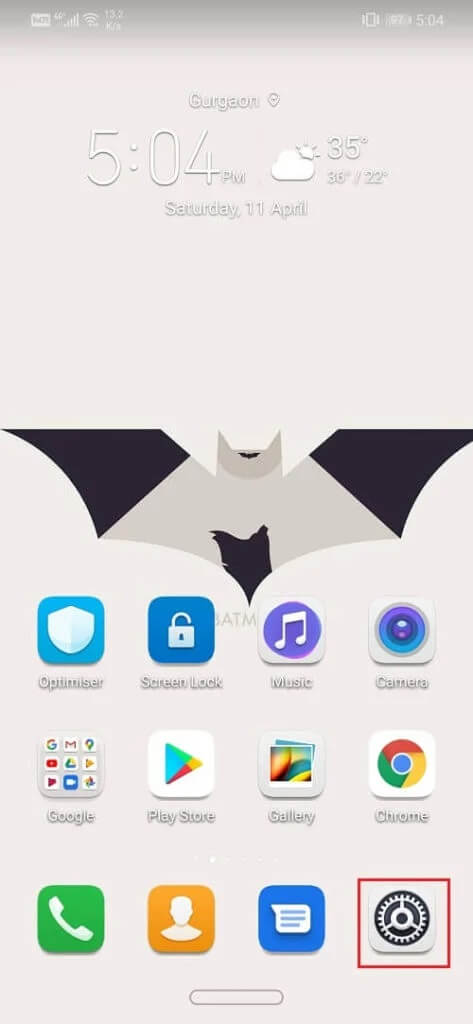
2. Wählen Sie nun Falsche App Aus einer Liste Anwendungen.
3. Klicken Sie auf die Schaltfläche . deinstallieren Drücken Sie dann die .-Taste OK Zur Bestätigung.
Methode XNUMX: Löschen Sie den gesamten Gerätecache
Wenn keine der oben genannten Methoden funktioniert hat, müssen wir drastische Maßnahmen ergreifen. Das Löschen der Cache-Dateien aller Apps kann helfen, Probleme zu lösen, die durch einzelne oder mehrere Apps verursacht werden. Es gibt allen auf Ihrem Gerät installierten Anwendungen einen Neustart. Entfernt alle beschädigten Dateien, unabhängig von ihrer ursprünglichen Quelle. Dazu müssen Sie das Telefon über den Bootloader in den Wiederherstellungsmodus versetzen. Mit dieser Methode sind gewisse Risiken verbunden und sie ist nichts für Laien. Es kann Ihrem Gerät schaden, daher empfehlen wir Ihnen, diese Methode nur durchzuführen, wenn Sie etwas Erfahrung haben, insbesondere beim Rooten eines Android-Telefons. Sie können die folgenden Schritte ausführen, um die Cache-Partition zu löschen. Beachten Sie jedoch, dass das genaue Verfahren von Gerät zu Gerät unterschiedlich sein kann. Es wäre gut, wenn Sie mehr über Ihr Gerät und wie Sie seine Cache-Partition online löschen können.
1. Das erste, was Sie tun müssen, ist Schalt dein Handy aus.
2. Um einzugeben Bootloader , müssen Sie eine Tastenkombination drücken. Bei einigen Geräten ist dies zt die Ein-/Aus-Taste an der Seite der Leiser-Taste, während die Ein-/Aus-Taste gedrückt ist Für andere zusammen mit den beiden Lautstärketasten.
3. Beachten Sie, dass der Touchscreen im Bootloader-Modus nicht funktioniert. Verwenden Sie daher beim Starten die Lautstärketasten, um durch die Liste der Optionen zu blättern.
4. Gehe zu Option Erholung und drücken Sie die .-Taste Macht, es auszuwählen.
5. Gehen Sie nun zu Option Cache-Partition löschen und drücken Sie die .-Taste Macht, es auszuwählen.
6. Einmal Cache-Dateien löschen, Gerät neu starten.
Methode XNUMX: Führen Sie einen Werksreset durch
Die letzte Option, die Sie haben, wenn nichts anderes funktioniert, ist das Zurücksetzen auf die Werkseinstellungen. Dadurch werden alle Daten, Apps und Einstellungen von Ihrem Telefon gelöscht. Ihr Gerät kehrt in den Zustand zurück, in dem es sich beim ersten Auspacken befand.
Unnötig zu erwähnen, dass alle Apps, die Sie daran hinderten, den abgesicherten Modus zu deaktivieren, verschwunden sind. Wenn Sie sich für das Zurücksetzen auf die Werkseinstellungen entscheiden, werden alle Ihre Apps und deren Daten sowie andere Daten wie Fotos, Videos und Musik von Ihrem Telefon gelöscht.
Aus diesem Grund wird empfohlen, vor dem Zurücksetzen auf die Werkseinstellungen ein Backup zu erstellen. Die meisten Telefone fordern Sie auf, Ihre Daten zu sichern, wenn Sie versuchen, Ihr Telefon auf die Werkseinstellungen zurückzusetzen. Sie können das integrierte Tool für die Sicherung verwenden oder dies manuell tun, Sie haben die Wahl.
1. Gehe zu Ihre Telefoneinstellungen Klicken Sie dann auf die Registerkarte System.
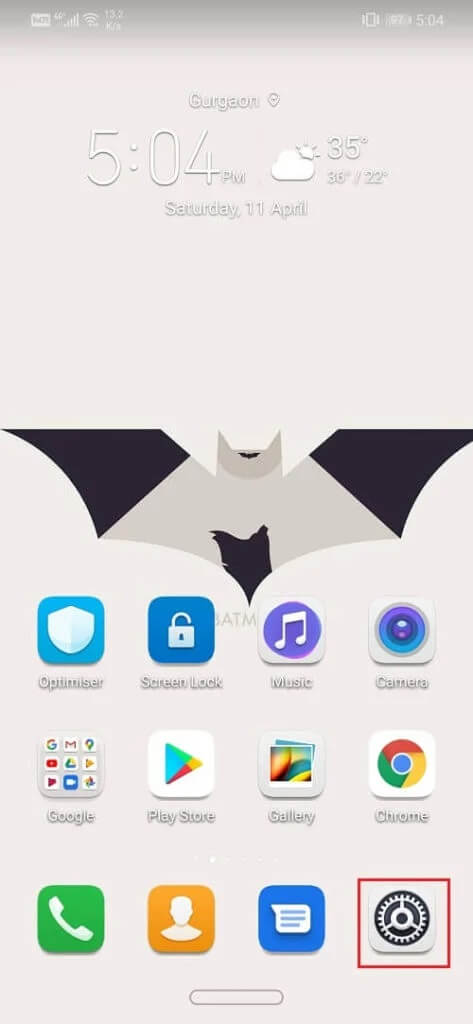
2. Jetzt, wenn Sie noch nicht kopiert haben Ihre Daten werden gesichert , klopfen Backup-Option Für Ihre Daten, um Ihre Daten auf Google Drive zu speichern.
3. Danach klicken Sie auf die Registerkarte "Zurücksetzen".
4. Klicken Sie nun Option zum Zurücksetzen des Telefons.
Damit sind wir am Ende dieses Artikels angelangt. Ich hoffe, dieser Artikel war hilfreich und Sie konnten den abgesicherten Modus auf Android deaktivieren. Wenn Sie noch Fragen haben, können Sie diese gerne im Kommentarbereich stellen.